
[ на главную ]
FreeBSD и диски большого объёма
Е.С.Борисов
понедельник, 5 марта 2012 г.
В этой статье речь пойдёт о построении системы хранения данных на основе OS FreeBSD и файловой системы ZFS.
Введение
История эта началась с того, что потребовалось хранилище данных объёмом более 20TB. Данные периодически (не часто) должны были записываться туда с других носителей, при этом обычные пользователи только считывали информацию, ничего туда не записывая. Важна была скорость доступа, сохранность данных была не так критична, поскольку копии этих данных хранились в другом месте. Под хранилище был выделен сервер HP Proliant с 12 дисками по 2TB каждый, которые были объединены в RAID0 аппаратным контролером. Заказчик первоначально планировал развернуть на этой аппаратной платформе MS Windows Server. Однако с этим возникли определённые трудности. Оказалось, что на загрузочном диске MS Windows может использовать не более 2TB. Единственная версия MS Windows (на момент написания этой статьи), которая не имеет этого ограничения, это система для платформы Itanium (UEFI основанные системы)[1], для нашей аппаратуры она не годилась. Для того, что бы развернуть на нашем сервере MS Windows можно было "вынуть" один диск из RAID0 и установить туда эту ОС. В этом случае у нас получалось 2 логических диска: системный на 2TB и дополнительный на 22TB. Таким образом мы выделяем под ОС целый диск 2TB, при этом ОС занимает не более 5GB, остальное пространство фактически не используется. Расточительное решение, к тому же данные могли и не поместится в оставшихся 22TB. Не говоря уже о том, что в отличии от FreeBSD и Linux, MS Windows Server -- свободно не распространяется и лицензии для неё стоят дополнительных денег. Вместо MS Windows Server вполне можно использовать FreeBSD, которая лишена описанных выше недостатков, т.е. эту ОС вполне можно развернуть поверх 24TB RAID0, к тому же она распространяется бесплатно.512 из 4
Прежде чем описывать процедуру установки ОС FreeBSD на наш сервер, рассмотрим подробнее некоторые особенности устройства больших (2TB и более) винчестеров. HDD состоит из одного или нескольких дисков и магнитных головок. Диски (металлические или керамические) покрыты слоем ферромагнитного материала. Магнитные головки с двух сторон каждого диска считывают или оставляют магнитные метки бесконтактным способом [2]. На заключительном этапе сборки HDD выполняется т.н. низкоуровневое форматирование - на поверхность дисков наносятся специальные магнитные метки. С помощью них на дисках формируются концентрические, замкнутые полосы - дорожки, которые делятся на части - секторы (рис.1). Дорожки на двух сторонах всех дисков равноудалённые от центра, т.е. расположенные точно друг над другом, объединяются в т.н. цилиндры. Минимальной адресуемой областью данных на жестком диске является сектор.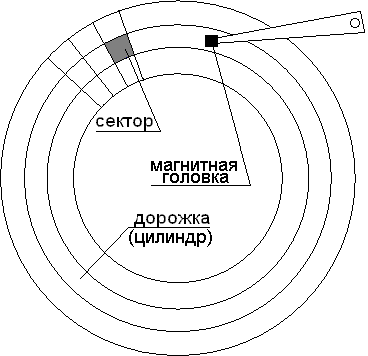 |
| Рис.1: разметка диска. |
- CHS - цилиндр-головка-сектор. Сектор адресуется по его физическому положению на диске (3 координатами). В современных HDD со встроенными контроллерами эти координаты уже могут не соответствовать физическому положению сектора на диске и являются виртуальными (логическими) координатами.
- LBA - линейная адресация блоков. Сектор задается единственным числом -- своим абсолютным номером на диске.
- контролер считывает соответствующий 4KB сектор в буфер
- 512B вписываются в 4KB с определённым смещением
- обновлённый 4KB буфер записывается обратно на своё место
|
| ||||||||||||||||||||
| Рис.2: выравненные разделы. | Рис.3: не выравненные разделы. | ||||||||||||||||||||
MBR и GPT
Перед тем как развернуть файловую систему и инсталлировать OC на жесткий диск (или массив из жестких дисков), его необходимо разметить т.е. создать разделы и загрузочную запись. Для ОС MS Windows обычным способом разметки есть MBR (master boot record), максимальный размер диска, который можно разметить таким способом - 2TB. Для дисков объёмом более 2TB этот способ не годиться. Существует альтернативный способ - GPT, он позволяет размечать диски объёмом до 9ZB (9 x 1021 байт). ОС MS Windows может использовать размеченные GPT диски, однако загружаться умеет только с дисков размеченных MBR. Как уже говорилось выше, исключение составляет только версия этой ОС для платформы Itanium. ОС FreeBSD работает как с дисками MBR так и с дисками GPT. Подробней об MBR и GPT можно прочитать в [4,5].Инсталляция FreeBSD
Вместо обычной для FreeBSD файловой системы UFS будем использовать файловую систему ZFS. Она была разработана компанией Sun Microsystems для операционной системы Solaris. ZFS предназначена для хранения больших объёмов данных, обладает сравнительно простым управлением томами, поддерживает механизм снапшотов и контроль целостности данных, и имеет ещё много полезных свойств. ZFS является проектом с открытым исходным кодом и распространяется под лицензией CDDL (Common Development and Distribution License). Подробней об этой файловой системе можно прочитать в [6,7]. Будем устанавливать ОС FreeBSD 9.0-RELEASE, нам понадобиться DVD образ соответствующей архитектуры, который можно скачать с сайта FreeBSD. Загружаемся с DVD, выбираем режим "Live CD" и входим в систему как root (без пароля). На первом этапе необходимо создать разделы и загрузочную запись. Для этого воспользуемся утилитой gpart. Для примера разметим диск на 20GB в GPT. Здесь мы создаём 3 раздела: загрузочную запись, раздел swap, и основной раздел. Границы разделов указываются с учётом выравнивания по 4KB секторам, т.е. значения границ в блоках должны быть кратными 8. После разметки разделов создаём загрузочную запись и выводим результат.gpart create -s GPT ada0 gpart add -b 40 -s 1024 -t freebsd-boot ada0 gpart add -b 2048 -s 512M -t freebsd-swap -l swap0 ada0 gpart add -s 40892376 -t freebsd-zfs -l data0 ada0 gpart bootcode -b /boot/pmbr -p /boot/gptzfsboot -i 1 ada0 gpart show ada0Далее в основном разделе создаём файловую систему. Здесь необходимо проделать ещё одну дополнительную операцию. Файловая система FreeBSD UFS имеет фиксированный размер блока данных (16KB) и для устранения эффекта 512-4, описанного выше, выравнивания разделов вполне достаточно. В отличии от UFS, файловая система ZFS имеет блоки данных не фиксированного размера, поэтому при создании ФС необходимо указать фактический размер сектора (4096 байт). Это можно сделать с помощью утилиты gnop [8].
sysctl kern.geom.debugflags=0x10 # load ZFS kernel modules kldload /boot/kernel/opensolaris.ko kldload /boot/kernel/zfs.ko kldload /boot/kernel/geom_nop.ko # ZFS block 4K align gnop create -S 4096 /dev/gpt/data0 zpool create -o altroot=/mnt -o cachefile=/var/tmp/zpool.cache zroot /dev/gpt/data0.nop zpool export zroot gnop destroy /dev/gpt/data0.nop zpool import -o altroot=/mnt -o cachefile=/var/tmp/zpool.cache zrootПосле этого создаём разделы файловой системы и устанавливаем их параметры (компрессия данных и т.п.).
zpool set bootfs=zroot zroot zfs set atime=off zroot zfs set checksum=fletcher4 zroot # create folders tree zfs create -o compression=lzjb -o exec=off -o setuid=off zroot/share zfs create -o compression=on -o exec=on -o setuid=off zroot/tmp zfs create zroot/usr zfs create zroot/usr/home zfs create -o compression=off -o setuid=off zroot/usr/ports zfs create -o compression=off -o exec=off -o setuid=off zroot/usr/ports/distfiles zfs create -o compression=off -o exec=off -o setuid=off zroot/usr/ports/packages zfs create -o compression=lzjb -o exec=off -o setuid=off zroot/usr/src zfs create zroot/var zfs create -o compression=lzjb -o exec=off -o setuid=off zroot/var/crash zfs create -o exec=off -o setuid=off zroot/var/db zfs create -o compression=lzjb -o exec=on -o setuid=off zroot/var/db/pkg zfs create -o exec=off -o setuid=off zroot/var/empty zfs create -o compression=lzjb -o exec=off -o setuid=off zroot/var/log zfs create -o compression=gzip -o exec=off -o setuid=off zroot/var/mail zfs create -o exec=off -o setuid=off zroot/var/run zfs create -o compression=lzjb -o exec=on -o setuid=off zroot/var/tmp cd /mnt ; ln -s /usr/home home chmod 1777 /mnt/tmp chmod 1777 /mnt/var/tmp zfs listРазворачиваем файлы ОС (в примере указана установка для i386), создаём основные конфиги и копируем файл zpool.cache для корректной работы ZFS.
cd /usr/freebsd-dist
export DESTDIR=/mnt
for file in base.txz doc.txz kernel.txz;
do
(echo $file ; cat $file | tar --unlink -xpJf - -C ${DESTDIR:-/}) ;
done
# install base configs
cat << EOF > /mnt/etc/rc.conf
zfs_enable="YES"
hostname="myhost.office.lan"
EOF
cat << EOF > /mnt/boot/loader.conf
zfs_load="YES"
vfs.root.mountfrom="zfs:zroot"
vm.kmem_size="512M"
vfs.zfs.prefetch_disable=1
EOF
cat << EOF > /mnt/etc/fstab
# Device Mountpoint FStype Options Dump Pass#
/dev/gpt/swap0 none swap sw 0 0
procfs /proc procfs rw 0 0
EOF
echo 'LOADER_ZFS_SUPPORT=YES' >> /mnt/etc/src.conf
cp /var/tmp/zpool.cache /mnt/boot/zfs/zpool.cache
Завершающий этап установки, размонтируем ФС, устанавливаем
квоты и точки монтирования разделов.
export LD_LIBRARY_PATH=/lib cd / # correct ZFS mount points and quotas zfs unmount -af zfs set mountpoint=legacy zroot zfs set mountpoint=/usr zroot/usr zfs set reservation=512M zroot/tmp #zfs set quota=1G zroot/tmp zfs set mountpoint=/tmp zroot/tmp zfs set reservation=512M zroot/var #zfs set quota=1G zroot/var zfs set mountpoint=/var zroot/var zfs set mountpoint=/share zroot/share rebootУстановка завершена. Загружаем свежеустановленную систему c HDD, обновляем порты и дерево исходников системы, собираем обновлённый мир и ядро системы в нужной конфигурации.
tzsetup date passwd cd /etc/mail && make all install cd /usr/ports && portsnap fetch && portsnap extract cd /usr/ports/devel/subversion && make config-recursive install clean svn checkout svn://svn.freebsd.org/base/releng/9.0/ /usr/src cd /usr/src && make -s -j4 buildworld buildkernel installkernel ...Для доступа пользователей к файлам хранилища по сети можно использовать samba или ftp, описание процедуры установки и настройки этих сервисов выходит за рамки этой статьи.
Пример скрипта инсталяции системы можно скачать [здесь].
Литература
- Windows and GPT FAQ
- Википедия : Жёсткий диск
- Dmitriy Luzanov Создание "правильной" геометрии диска
- Википедия : MBR
- Википедия : GPT
- Википедия : ZFS
- Руководство по администрированию файловых систем ZFS Solaris
- Dmitriy Luzanov GEOM: gnop
